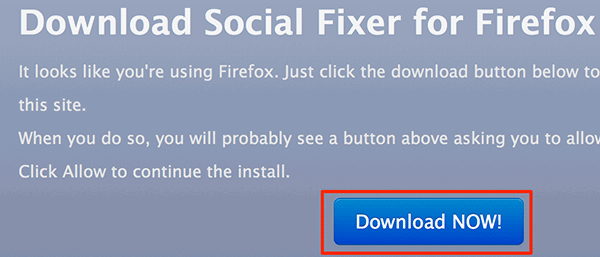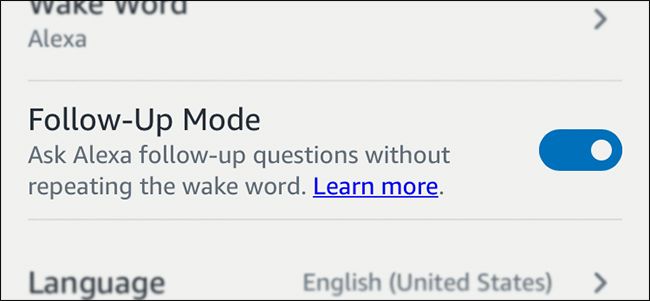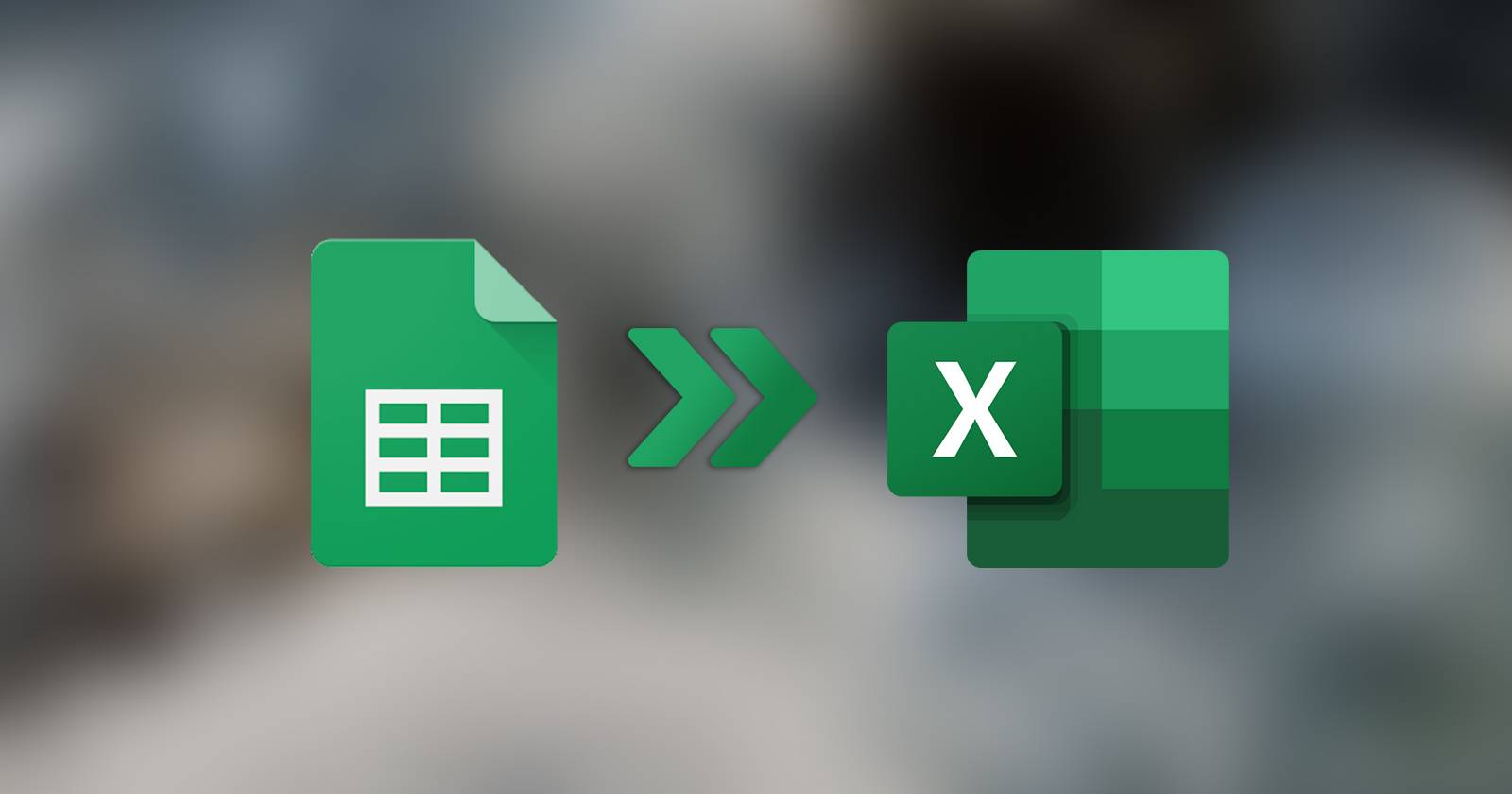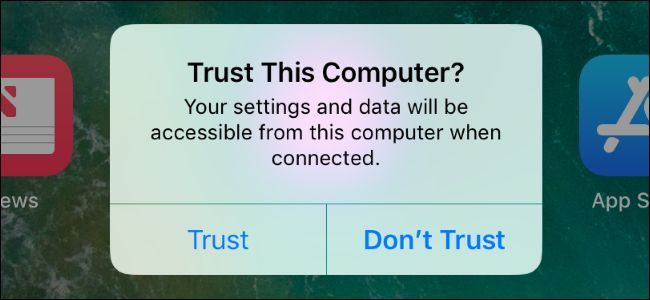Как отправлять рукописные сообщения на iPhone
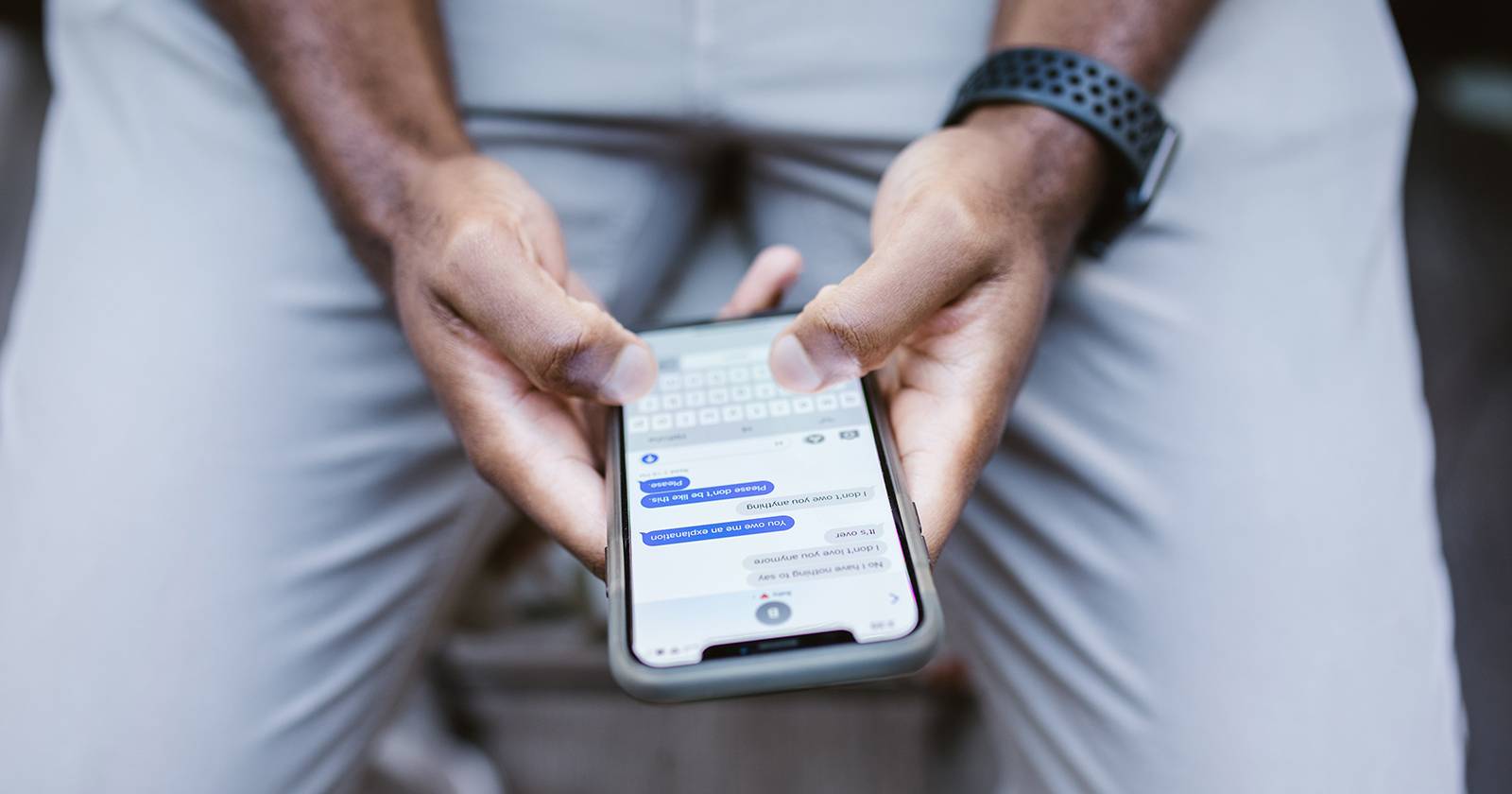
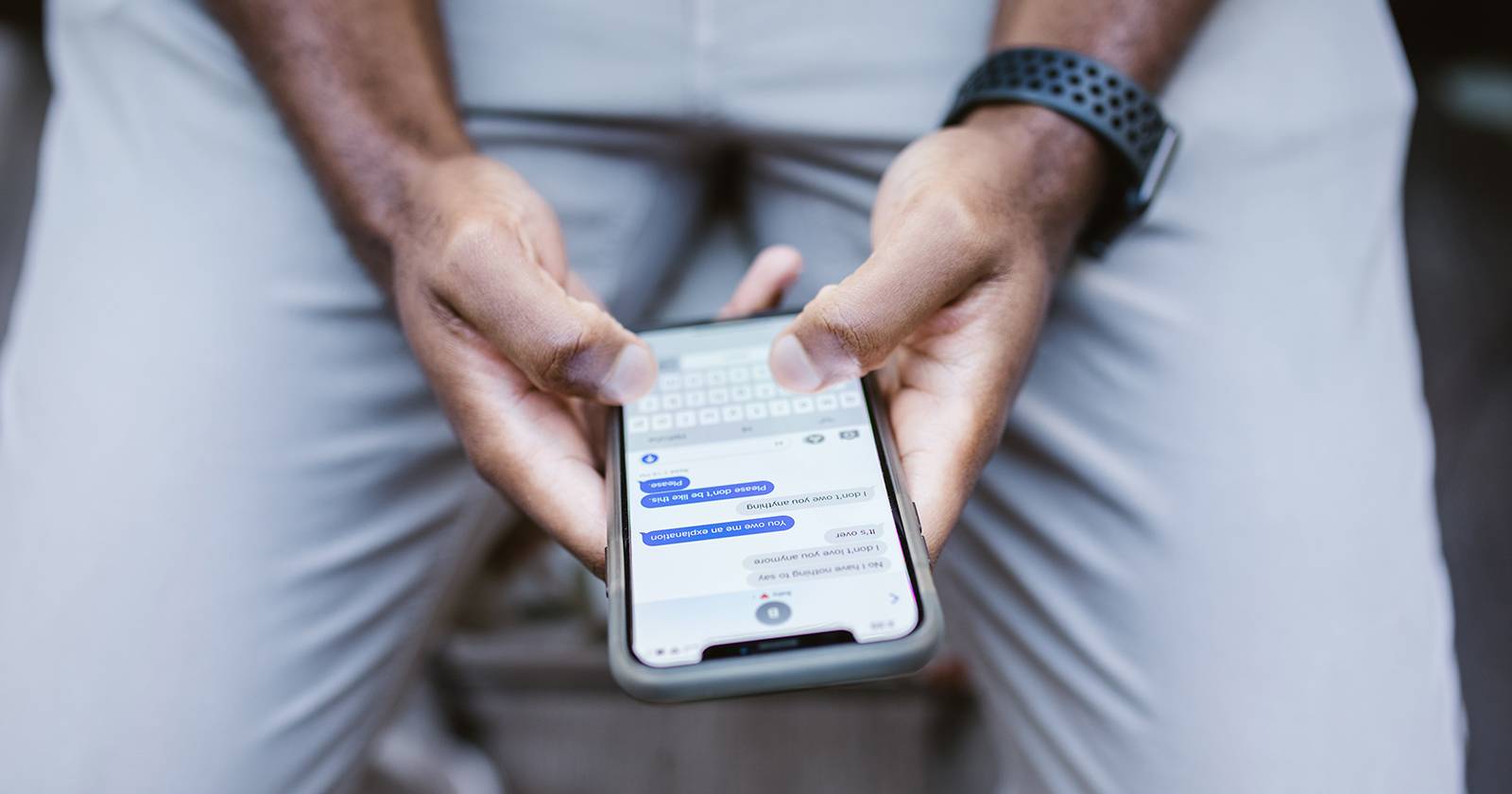
Рукописные сообщения добавляют личный штрих к обычным текстовым перепискам. Это удобно, когда вы хотите отправить короткую заметку, быстрый рисунок или подписать сообщение — вместо обычного текста. Ниже — понятная инструкция, советы по совместимости и практичные подсказки, которые помогут использовать функцию максимально эффективно.
Куда можно отправлять рукописные сообщения
Функция доступна в приложении «Сообщения» на iPhone и iPad. Вы можете использовать палец или Apple Pencil (на iPad) для создания коротких рукописей и рисунков. Если получатель использует iMessage, сообщение придёт как анимированная рукопись внутри iMessage.
Важно: если iMessage недоступен (например, у получателя Android), рукописное сообщение отправится как SMS/MMS. В этом случае анимация и некоторые эффекты могут быть утеряны, а файл может преобразоваться в изображение или мультимедийное сообщение.
Шаги: как отправить рукописное сообщение
- Откройте приложение «Сообщения» и выберите разговор или создайте новый.
- Коснитесь поля ввода текста. Поверните iPhone в альбомную ориентацию (iPad можно не поворачивать).
- В правом нижнем углу клавиатуры нажмите значок рукописи (scribble) рядом с микрофоном.
- Напишите или нарисуйте пальцем (или Apple Pencil на iPad). Для завершения коснитесь «Готово» — сообщение отправится автоматически.
- Если вы часто используете функцию, внизу экрана рукописи будут доступны последние 24 рукописных сообщения в разделе Recents.
Полезные советы и приёмы
- Пишите коротко: область для рукописи ограничена и лучше подходит для коротких фраз, подписи или простых рисунков.
- На iPad используйте Apple Pencil: рукопись получается аккуратнее и точнее. На iPhone удобнее писать пальцем.
- Если хотите многополосный рисунок, создавайте его в стороннем приложении и отправляйте как изображение.
- Если хотите сохранить свою рукопись для повторного использования, найдите её в Recents и отправьте снова.
Когда рукописное сообщение не подойдёт
- Для длинных заметок и подробных инструкций: рукопись неудобна — лучше традиционный текст.
- При отправке на устройства без iMessage (Android) анимация может потеряться, а сообщение придёт как изображение или MMS.
- При плохом соединении MMS-сообщения могут не отправиться или быть сжаты. В таких случаях используйте обычный текст или облачные ссылки.
Альтернативные способы и приложения
- Сторонние клавиатуры с рукописным вводом: позволяют писать прямо в поле ввода, но могут не сохранять анимацию iMessage.
- Использование приложения «Заметки» или любого графического редактора: создайте рисунок и поделитесь им как изображением.
- Для iPad: функция Scribble в iPadOS распознаёт рукописный текст и превращает его в печатный при необходимости.
Чеклист перед отправкой
- Убедитесь, что устройство повернуто в альбомную ориентацию (iPhone).
- Нажали значок рукописи рядом с микрофоном.
- Проверили, что сообщение короткое и читабельное.
- Если получатель не в iMessage, подумайте о потере анимации и качестве.
Краткая методология создания красивой рукописи
- Подумайте о формате: подпись, эмодзи-рисунок или короткая фраза.
- Сделайте пробный набросок внизу экрана, чтобы оценить размер и пропорции.
- Отредактируйте, если нужно, и нажмите «Готово» для отправки.
Глоссарий — 1 строка каждая
- iMessage: встроенный сервис обмена сообщениями Apple для устройств Apple.
- SMS/MMS: стандартные текстовые/мультимедийные сообщения через сотового оператора.
- Recents: раздел с последними 24 рукописными сообщениями на экране рукописи.
- Scribble (иконка рукописи): кнопка, открывающая интерфейс рукописей.
Краткий список типичных ошибок и как их избежать
- Не повернули iPhone — значок рукописи не появится. Решение: поверните устройство в альбом.
- Слишком мелкий почерк — получатель не разберёт. Решение: увеличьте крупность букв и оставляйте меньше деталей.
- Отправка на Android — потеря анимации. Решение: при важности оформления отправляйте изображение высокого качества или текст.
Часто задаваемые вопросы
Как восстановить или найти ранее отправленные рукописи?
Рукописные записи сохраняются в разделе Recents на экране рукописи (до 24 последних). Откройте интерфейс рукописи, чтобы выбрать одну из сохранённых.
Поддерживает ли функция Apple Pencil на iPhone?
Apple Pencil официально поддерживается на совместимых iPad. На iPhone можно писать пальцем; Pencil для iPhone не поддерживается.
Заключение
Рукописные сообщения — простой способ сделать переписку более личной и выразительной. Функция удобна для коротких заметок, подписей и быстрых рисунков. Помните про совместимость с получателями и выбирайте формат в зависимости от ситуации.
Important: Если вам нужна дальнейшая помощь или пошаговые скриншоты для конкретной версии iOS, напишите модель устройства и версию iOS — я подготовлю адаптированное руководство.
Краткое резюме:
- Функция доступна в «Сообщениях» на iPhone и iPad.
- Поверните iPhone в альбомную ориентацию, нажмите значок рукописи, напишите и нажмите «Готово».
- Рукописные сообщения лучше подходят для коротких фраз; при отправке на Android эффект может потеряться.